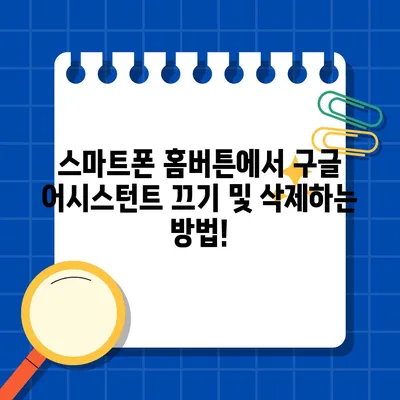스마트폰 홈버튼 구글 어시스턴트 끄기 삭제하기
스마트폰을 사용할 때 구글 어시스턴트는 유용한 기능 중 하나입니다. 그러나 모든 사용자가 이 기능을 필요로 하지는 않으며, 때때로 구글 어시스턴트를 끄거나 삭제하고 싶어할 수도 있습니다. 본 포스팅에서는 스마트폰 홈버튼 구글 어시스턴트 끄기 삭제하기 방법에 대해 자세히 설명하겠습니다.
스마트폰을 시작하면 구글 어시스턴트가 기본적으로 활성화되어 있어, 홈 버튼을 눌러 편리하게 사용할 수 있습니다. 그러나 이 기능이 불편하게 느껴지거나 필요하지 않을 경우, 특정 단계를 통해 구글 어시스턴트를 비활성화할 수 있습니다. 자, 그럼 이제부터 이 과정을 함께 알아보도록 하겠습니다.
구글 어시스턴트 기능 이해하기
구글 어시스턴트는 사용자가 음성으로 명령을 내리거나 질문을 하면, 이를 인식하고 적절한 응답을 제공하는 강력한 도구입니다. 이 기능을 통해 사용자는 문자 메시지를 보내거나, 날씨 정보를 확인하거나, 음악을 재생할 수 있습니다. 여기서 몇 가지 예를 들어보면, 오후 2시에 회의 알림 설정해 줘와 같은 음성 명령을 통해 일정을 설정하는 것이 가능합니다. 하지만 모든 사용자가 이 기능을 활용할 필요는 없습니다. 특히, 스피치 인식이 불편하거나 스마트폰을 다른 방식으로 사용하는 유저는 구글 어시스턴트가 불필요한 방해가 될 수 있습니다.
구글 어시스턴트 사용 예
| 기능 | 예시 명령어 |
|——|————–|
| 알림 설정 | 내일 오후 3시에 미팅 알림 설정해 줘 |
| 음악 재생 | 다음 노래 틀어 줘 |
| 점심 추천 | 오늘 점심 뭐먹을까? |
앱을 잘 활용하지 않는다면 구글 어시스턴트의 기능을 비활성화하는 것이 좋습니다. 특히 여러 메신저 사용 시 의도치 않게 음성을 인식하여 메시지가 전송되는 상황이 발생할 수 있으니 주의가 필요합니다.
💡 갤럭시 굿락으로 스마트폰을 더욱 스마트하게 활용하는 법을 알아보세요. 💡
구글 어시스턴트 끄기: 단계별 안내
스마트폰 홈버튼 구글 어시스턴트를 끄는 간단한 방법이 있습니다. 아래 단계를 따라 하세요.
1. 스마트폰 설정 접근
가장 먼저, 스마트폰의 설정 앱을 찾아서 엽니다. 대다수의 안드로이드 기기에서는 홈 화면에서의 아이콘을 통해 쉽게 접근할 수 있습니다.
2. 애플리케이션 설정 선택
설정 메뉴에서 애플리케이션 또는 앱 섹션을 찾아 진입합니다. 이 영역에서는 설치된 모든 애플리케이션의 설정을 관리할 수 있습니다.
| 단계 | 설명 |
|---|---|
| 1 | 설정 앱 열기 |
| 2 | 애플리케이션 또는 앱 선택 |
3. 기본 앱 설정 조정
애플리케이션 설정 내에서 기본 앱을 찾아 들어갑니다. 이곳에서는 기본으로 설정된 앱들을 관리할 수 있습니다. 여기서 구글 어시스턴트를 비활성화할 준비를 합니다.
4. 지원 앱 선택
이 단계에서 지원 앱, 도움말 앱 또는 이와 유사한 항목을 찾습니다. 기기에 따라 이름이 다를 수 있습니다.
| 기본 앱 설정 메뉴 |
|---|
| 기본 앱 |
| 지원 앱 |
| 도움말 앱 |
5. 디바이스 도움앱 설정
디바이스 도움앱 설정 아이콘을 찾습니다. 보통 기어 모양 아이콘으로 표시되며, 여기에 들어가면 여러 비서 옵션을 선택할 수 있습니다.
6. AI 비서 선택 또는 비활성화
여기에서 필요에 맞는 인공지능 비서를 선택하거나 없음을 선택하여 기능을 비활성화할 수 있습니다. 예를 들어 구글 어시스턴트 대신 삼성의 빅스비나 다른 AI 비서를 선택하는 것도 가능합니다.
위의 과정을 통해 구글 어시스턴트를 쉽게 비활성화할 수 있습니다. 이 방법은 사용자가 원하지 않는 구글 어시스턴트의 기능을 조정하여 보다 편리하게 스마트폰을 사용할 수 있게 도와줍니다.
💡 갤럭시 굿락 앱의 필수 기능을 미리 알아보세요! 💡
구글 어시스턴트 삭제하기
스마트폰 홈버튼 구글 어시스턴트를 삭제하는 과정은 약간 다릅니다. 비활성화와 삭제하는 차이를 이해하는 것이 중요합니다.
1. 구글 어플리케이션 삭제
구글 어시스턴트를 삭제하기 위해 가장 먼저 해야 할 일은 구글 어플리케이션을 삭제하는 것입니다. 홈 화면이나 앱 서랍에서 구글 어플리케이션을 찾습니다. 응용 프로그램을 길게 눌러 삭제 옵션을 선택하십시오.
2. 개인 데이터 삭제
구글 어시스턴트를 삭제하기 전, 개인 데이터가 남아있을 수 있습니다. 이는 구글 계정 설정으로 가서 데이터 및 개인화 메뉴를 찾은 후 삭제할 수 있습니다.
💡 갤럭시 굿락 앱으로 스마트폰을 더 똑똑하게 활용해 보세요. 💡
결론
💡 스마트폰에서 구글 어시스턴트를 완전히 비활성화하는 방법을 알아보세요. 💡
스마트폰 홈버튼 구글 어시스턴트를 끄고 삭제하는 작업은 매우 유용할 수 있습니다. 사용자 환경에 맞추어 기술을 최적화하면 불필요한 방해 요소를 제거하고 편안한 스마트폰 사용이 가능해집니다. 사용자가 필요할 때 편리하게 활용하고 필요하지 않을 때는 간편하게 비활성화할 수 있다는 점을 기억하세요.
자주 묻는 질문과 답변:
1. 구글 어시스턴트를 끄면 기능이 영구적으로 없어지나요?
– 아니요, 구글 어시스턴트를 끄면 기능이 비활성화되지만 언제든지 다시 활성화할 수 있습니다.
- 구글 어시스턴트를 삭제하면 데이타가 사라지나요?
-
구글 어시스턴트를 삭제한 후에도 구글 계정의 내역은 구글 서버에 남아있습니다. 계정 Setting 을 통해 직접 관리 가능합니다.
-
구글 어시스턴트를 대신할 다른 비서 앱이 있나요?
- 예, 삼성 빅스비, 애플의 시리, 아마존 알렉사 등 다양한 대안이 있습니다. 각기 다른 사용 환경에 맞게 선택할 수 있습니다.
스마트폰 홈버튼에서 구글 어시스턴트 끄기 및 삭제하는 방법!
스마트폰 홈버튼에서 구글 어시스턴트 끄기 및 삭제하는 방법!
스마트폰 홈버튼에서 구글 어시스턴트 끄기 및 삭제하는 방법!